Używasz zmodyfikowanego ROMu i nie masz Sklepu Play? A może Sklep Play w twoim urządzeniu przestał działać, wyświetla błędy i nie możesz sobie z nim poradzić, a chcesz mieć możliwość automatycznej aktualizacji aplikacji? Jest sposób na to, aby aktualizować aplikacje bez Sklepu Play.
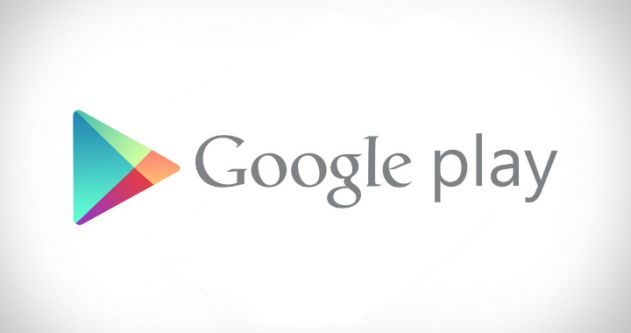
Instalacja aplikacji bez Sklepu Play nie jest problematyczna. Nawet jeśli nie możemy do niego wejść z poziomu telefonu, to zawsze możemy na komputerze pobrać plik instalacyjny APK ze Sklepu Play, a następnie przekopiować go do pamięci telefonu i ręcznie zainstalować. Jest jeden problem – bez Sklepu Play nie mamy automatycznych aktualizacji i nie wiemy, kiedy pojawiają się nowe wersje. Jak to rozwiązać?
Sposób #1 - Wyszukaj i pobierz aktualizacje za pomocą APKUpdater
Jest na to świetne rozwiązanie – APKUpdater, czyli aplikacja do wyszukiwania uaktualnień bez użycia Sklepu Play. Po uruchomieniu sprawdza ona aplikacje zainstalowane w telefonie, a następnie wyszukuje do nich uaktualnień. Jeśli te są dostępne, to wyświetlą się w zakładce "Updates", skąd możemy je od razu pobrać w postaci plików APK i zainstalować.
Ściągnij aplikację z powyższego źródła w najnowszej wersji i skopiuj pobrany plik APK do pamięci wewnętrznej telefonu lub na kartę SD za pomocą kabla USB. Możesz również ściągnąć go od razu w telefonie, aby nie trzeba było go kopiować z komputera.
Następnie wejdź do „Ustawienia > Zabezpieczenia” i upewnij się, że zaznaczona jest pozycja „Nieznane źródła”, która umożliwia instalowanie aplikacji spoza Sklepu Play. Gdy to zrobisz, udaj się do dowolnego menedżera plików i wyszukaj pliku APK z APKUpdaterem i uruchom go. Potwierdź instalację przyciskiem „Instaluj”.
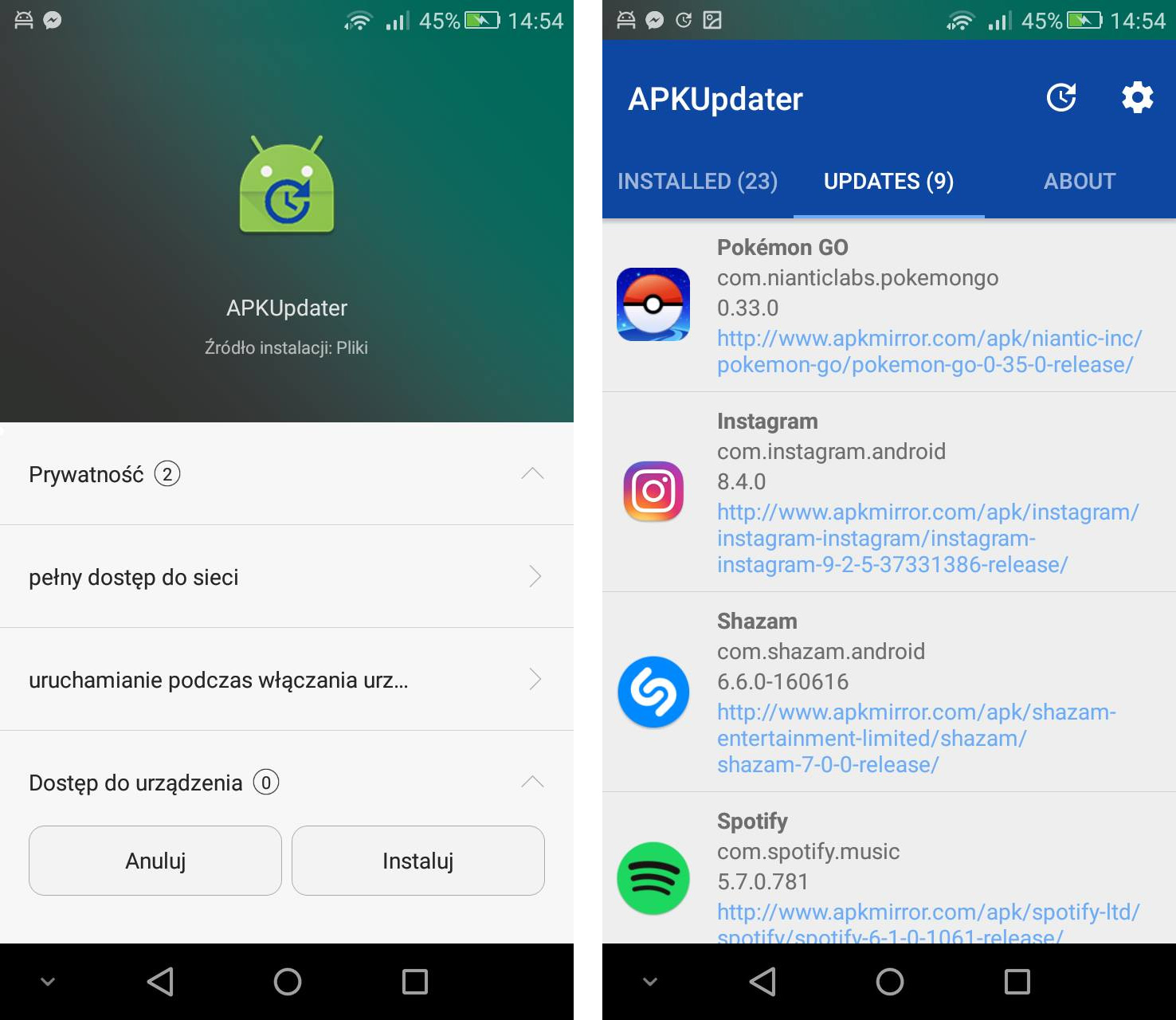
Po zainstalowaniu aplikacji uruchom ją, a następnie przejdź do zakładki „Updates”. Korzystając z ikony z zakręconymi strzałkami możesz odświeżyć listę i sprawdzić dostępność aktualizacji do aplikacji zainstalowanych w telefonie. Program sprawdzi aplikacje i wyszuka możliwych uaktualnień – jeśli będą dostępne, to wyświetlą się na liście.
Załóżmy, że chcemy zaktualizować aplikację Pokemon GO – na powyższym zrzucie ekranu wyświetla się informacja, że dostępna jest nowa wersja. Dotknij pola z Pokemon GO, aby przejść do pobierania uaktualnienia.
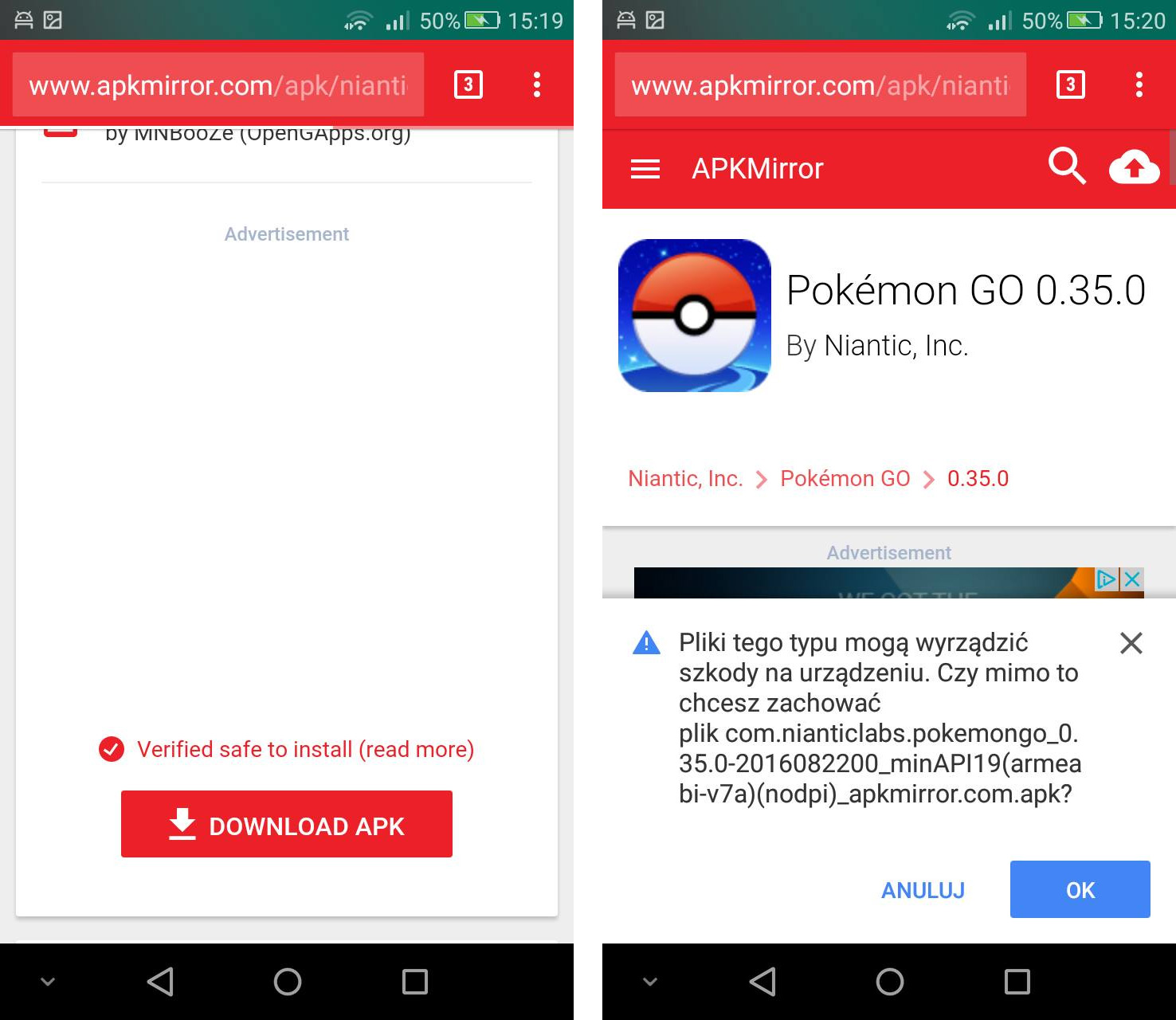
APKUpdater automatycznie przeniesie nas do strony, z której można ściągnąć odpowiedni plik. Wystarczy, że znajdziemy przycisk „DOWNLOAD APK” i wybierzemy go – plik APK z aktualizacją zostanie od razu pobrany do pamięci telefonu. Teraz wystarczy go uruchomić z katalogu „Pobrane” i potwierdzić instalację – aplikacja zostanie od razu zaktualizowana do nowszej wersji.
Sposób #2 - Aktualizacja aplikacji bez Sklepu Play za pomocą APKTrack
Oczywiście możemy co jakiś czas sprawdzać samemu, czy w Sklepie Play pojawiła się nowa wersji aplikacji, ale jest to skrajnie toporne i niewygodne rozwiązanie. Zdecydowanie lepiej wyposażyć się w aplikację ApkTrack, która za nas sprawdzi, czy dostępne są nowe wersje zainstalowanych programów.
Pobieramy aplikację w formacie .APK, a następnie kopiujemy ją do pamięci telefonu za pomocą kabla USB, chmury lub w dowolny inny sposób. Otwieramy na telefonie menedżera plików, wyszukujemy skopiowany plik, a następnie go uruchamiamy.
Jeśli wyskoczy nam komunikat o blokadzie instalacji aplikacji spoza Sklepu Play, to przechodzimy w Androidzie do „Ustawienia > Zabezpieczenia” i zaznaczamy opcję „Nieznane źródła”, aby móc instalować aplikacje ręcznie.
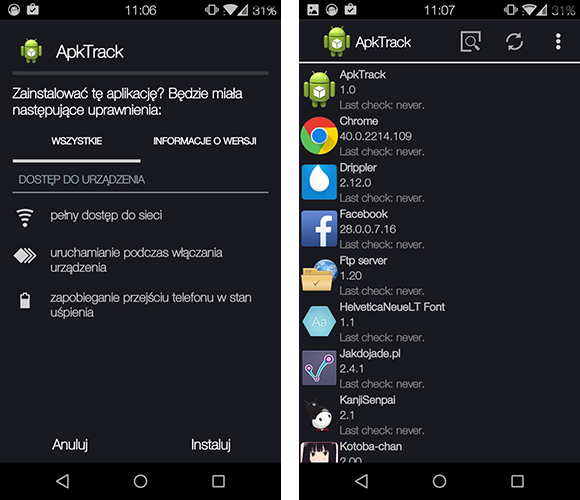
Po zainstalowaniu ApkTrack uruchamiamy go. Wyświetli się ekran z listą wykrytych aplikacji w naszym telefonie. Aby sprawdzić, czy mamy najnowszą wersję, należy dotknąć przycisku odświeżania (dwie strzałki) na górnym pasku narzędzi.
Aplikacja sprawdzi teraz, czy są dostępne nowe aktualizacje, a następnie wyświetli nam, jaką wersję aktualnie posiadamy, a jaka jest najnowsza. Aplikacje oznaczone zieloną czcionką są w najnowszej wersji, z kolei czerwona czcionka wskazuje, że jest dostępna nowsza wersja.
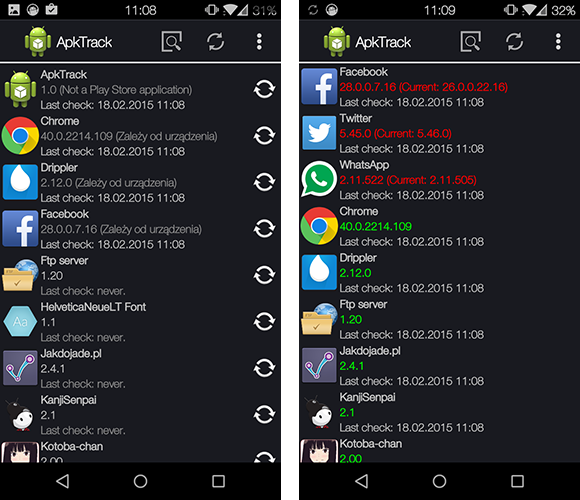
ApkTrack niestety nie pobiera automatycznie aktualizacji, tylko sprawdza ich dostępność. Jednak gdy już wiemy, które aplikacje potrzebują aktualizacji, to wystarczy pobrać z sieci plik .APK z najnowszą wersją i go zainstalować. Pliki .APK wybranych aplikacji możemy pobrać bezpośrednio ze Sklepu Play (podlinkowany poradnik na początku artykułu) lub skorzystać ze stron typu APKMirror, które hostują najnowsze wersje aplikacji.
Podsumowując, jeśli nie możecie skorzystać w swoim urządzeniu ze Sklepu Play lub używacie niestandardowego ROMu i nie zainstalowaliście żadnych aplikacji Google, to zainstalowanie aplikacji typu APKUpdater czy ApkTrack jest świetnym sposobem na to, aby szybko sprawdzać dostępność nowych aktualizacji bez Sklepu Play.
